启动和关机设置
在 启动和关闭 窗格中,您可以配置虚拟机的启动或关闭方式。
要打开这些设置,请选择 操作 > 配置 > 选项 ,然后单击 启动和关闭 。
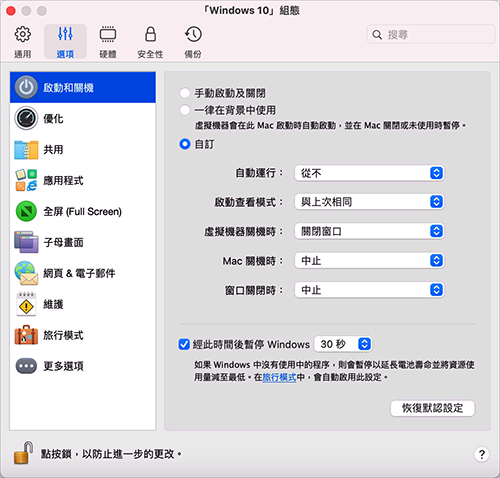
|
选项 |
描述 |
|
手动启动和关闭 |
如果您想要手动启动和关闭虚拟机,请选择该选项。 |
|
始终在后台准备就绪 |
要将虚拟机设置为在 Mac 启动时自动启动,请选中此选项。 |
|
自定义 |
如果您不仅要指定虚拟机启动或关闭的方式,还要指定关闭虚拟机窗口时的视图模式和执行的操作,请选择 自定义 并指定以下内容:
|
|
达到以下时间段后暂停 Windows |
如果 Windows 中没有活动进程,它仍将消耗您 Mac 的 CPU 资源。选择此选项并指定一段无操作时间,达到该时间段后将自动暂停 Windows。这样,Windows 服务就会使用更少的 CPU 资源,可让您节省电池电量并为环境提供帮助。 |
|
|
 Feedback
Feedback
|